 Dans ce cas, nous allons installer l'Ubuntu 11.10 Oneiric Ocelot, vous pouvez l'obtenir sur le site officiel. Ceci est librement téléchargeable; ici, j'ai utilisé l'édition CD d'Ubuntu 11.10 d'Ubuntu. Si vous souhaitez obtenir l'image du CD, veuillez cliquer ici.
Dans ce cas, nous allons installer l'Ubuntu 11.10 Oneiric Ocelot, vous pouvez l'obtenir sur le site officiel. Ceci est librement téléchargeable; ici, j'ai utilisé l'édition CD d'Ubuntu 11.10 d'Ubuntu. Si vous souhaitez obtenir l'image du CD, veuillez cliquer ici.
Insérez le CD dans le lecteur de CD-ROM, modifiez la séquence de démarrage en fonction du CD-ROM pour démarrer en premier.
OU
Si vous souhaitez installer Ubuntu à partir du disque flash USB.
Modifiez la séquence de démarrage en fonction du stockage de masse USB pour démarrer en premier.
Sélectionnez la langue et appuyez sur Entrée.
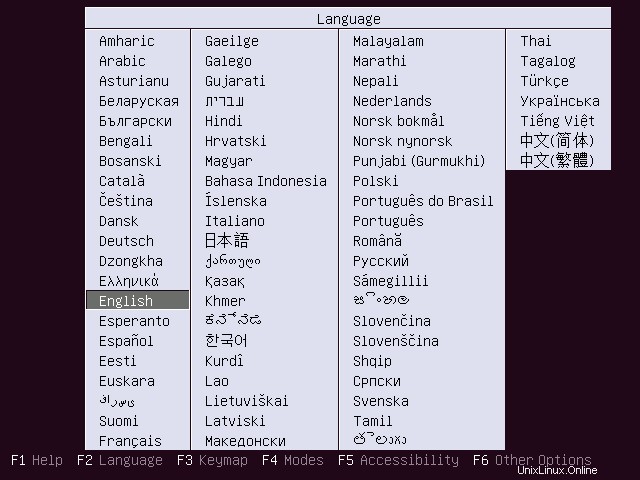
Pour installer Ubuntu 11.10, sélectionnez Installer Ubuntu.
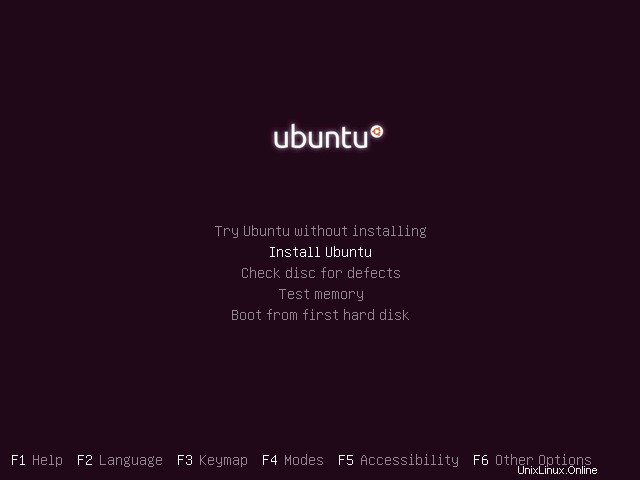
C'est l'écran de démarrage, il faudra quelques minutes pour disparaître.
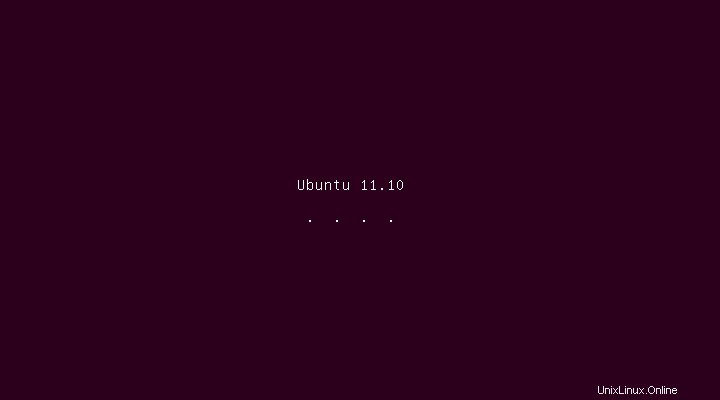
Cliquez sur Suivant sur l'écran de bienvenue.

Cliquez sur Suivant sur l'écran Préparation de l'installation d'Ubuntu.
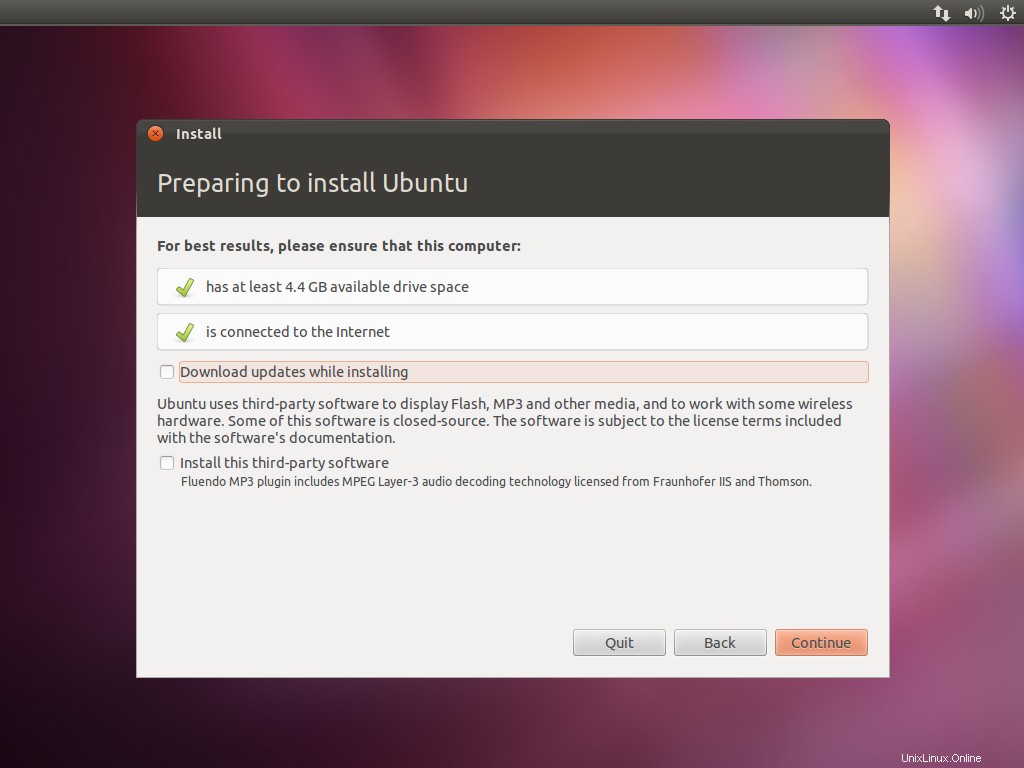
Vient ensuite le type d'installation, cette installation sur le nouveau disque dur, donc je n'ai que deux options dans le type d'installation. En fonction de l'autre système d'exploitation sur votre disque dur, vous obtiendrez d'autres options supplémentaires. 1. Effacez le disque et installez Ubuntu (c'est-à-dire qu'il formatera le lecteur et installera le système d'exploitation) 2. Autre chose (c'est-à-dire que vous pouvez créer manuellement la partition et installer Ubuntu sur la partition sélectionnée)
Si vous n'avez aucune idée du schéma de partitionnement, cliquez simplement sur Continuer.
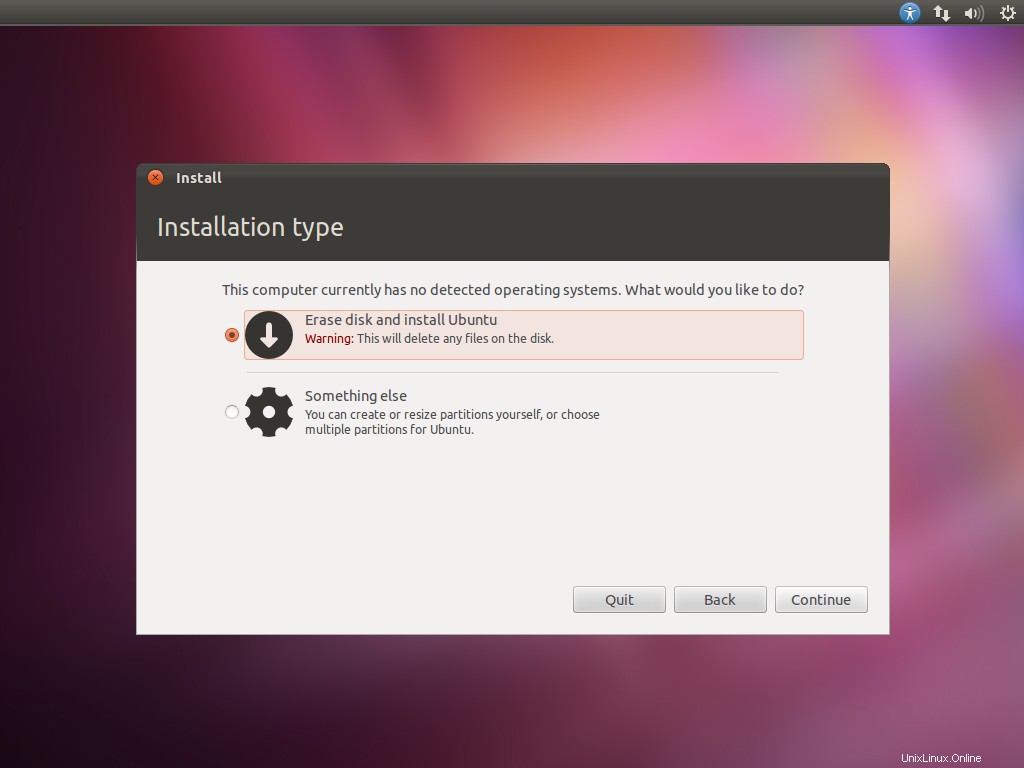
Si vous avez une bonne connaissance technique des partitions, vous pouvez opter pour la deuxième option Quelque chose d'autre sur l'écran "Type d'installation" qui vous amènera à ce même écran. Utilisez ce mode avancé si vous êtes à l'aise avec le partitionnement manuel de vos disques. J'ai créé manuellement à des fins de démonstration, les partitions seront comme ça.
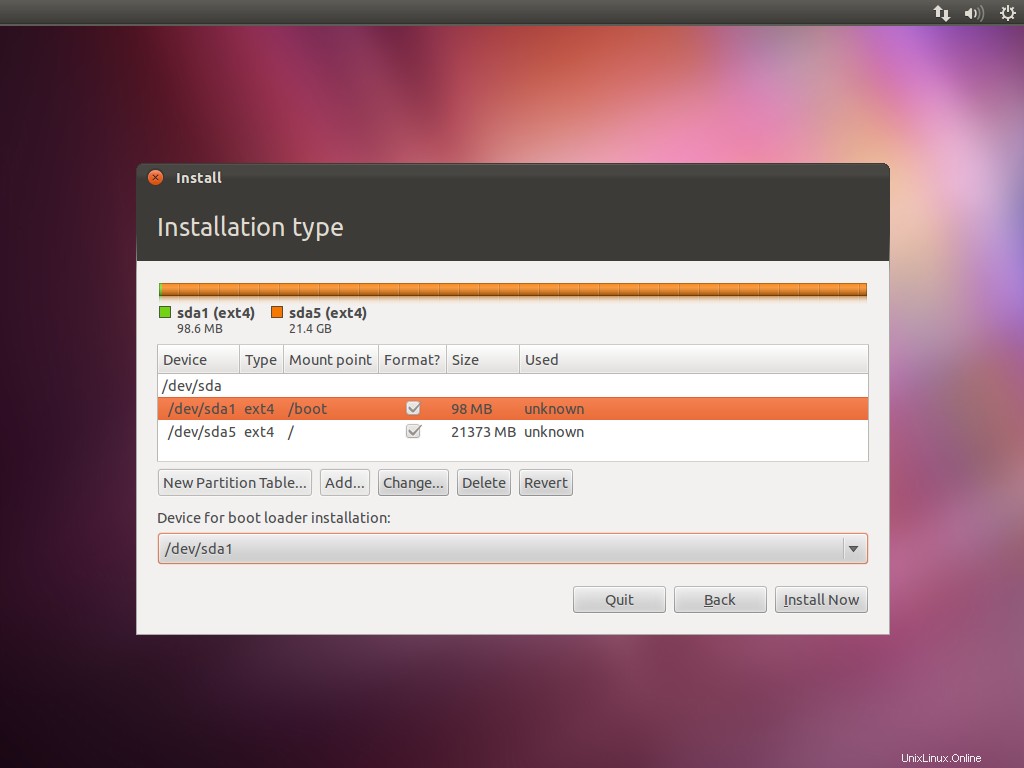
Dans l'écran suivant, sélectionnez votre position sur la carte
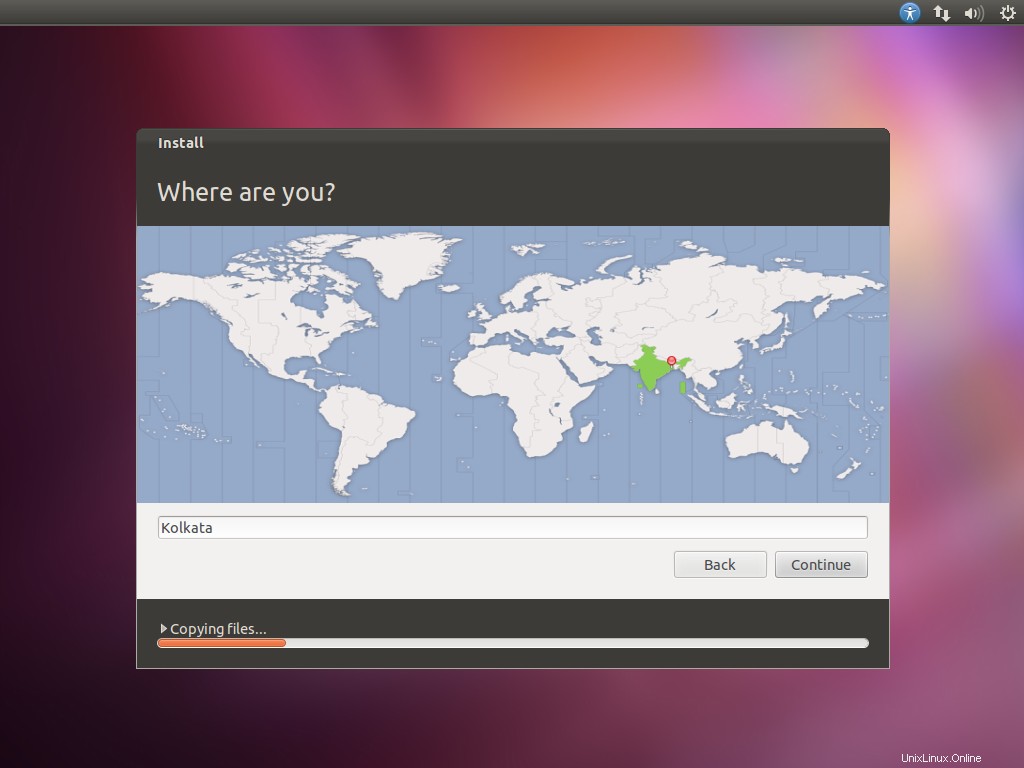
Sélectionnez la disposition de votre clavier. En cas de doute, utilisez l'option "Détecter la disposition du clavier" et vous pouvez également tester votre sélection en tapant dans la zone de texte de test.
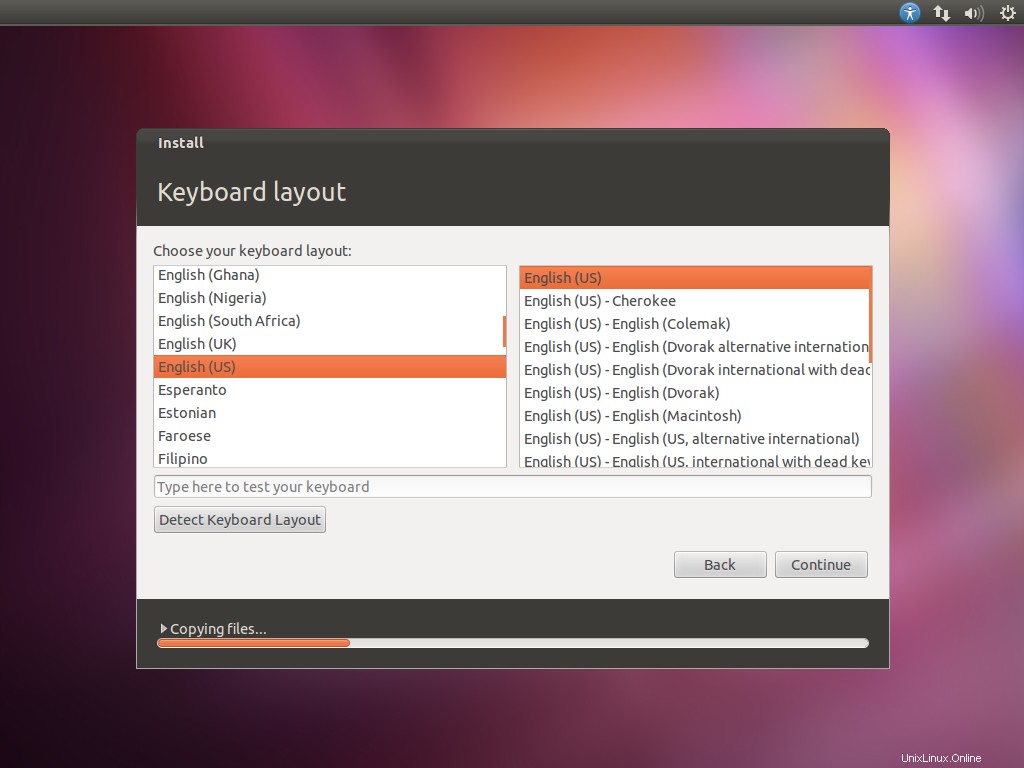
Dans l'écran final, vous serez invité à entrer des informations sur le premier utilisateur qui va être créé sur le système. Entrez vos informations dans cet écran.
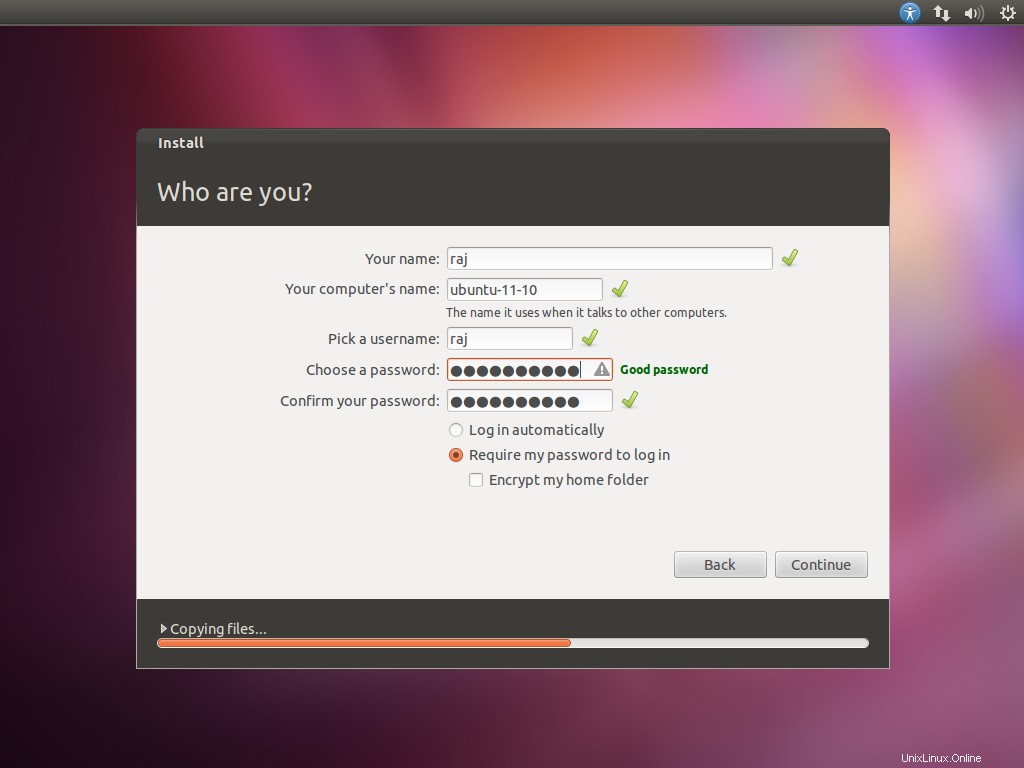
Voici une chose dont vous devez vous souvenir - si vous sélectionnez "Connexion automatique", il ne vous demandera jamais votre mot de passe pour l'authentification pendant que vous essayez de vous connecter à votre système Ubuntu. Il est préférable que vous donniez un mot de passe très sécurisé pour votre installation. Ubuntu vous informera si votre mot de passe est sécurisé ou non.
Si vous sélectionnez "Crypter mon dossier personnel", cela rendra tous les fichiers et dossiers de votre dossier personnel plus sûrs contre toute visualisation non autorisée si plusieurs utilisateurs utilisent votre ordinateur . Lorsque vous vous connectez à votre ordinateur, vos fichiers sont déchiffrés de manière transparente pour votre session uniquement. Si vous n'êtes pas sûr, laissez cette case décochée.
Une fois les étapes ci-dessus effectuées, l'installation d'Ubuntu 11.10 démarre. L'image suivante montre l'installation d'Ubuntu 11.10.
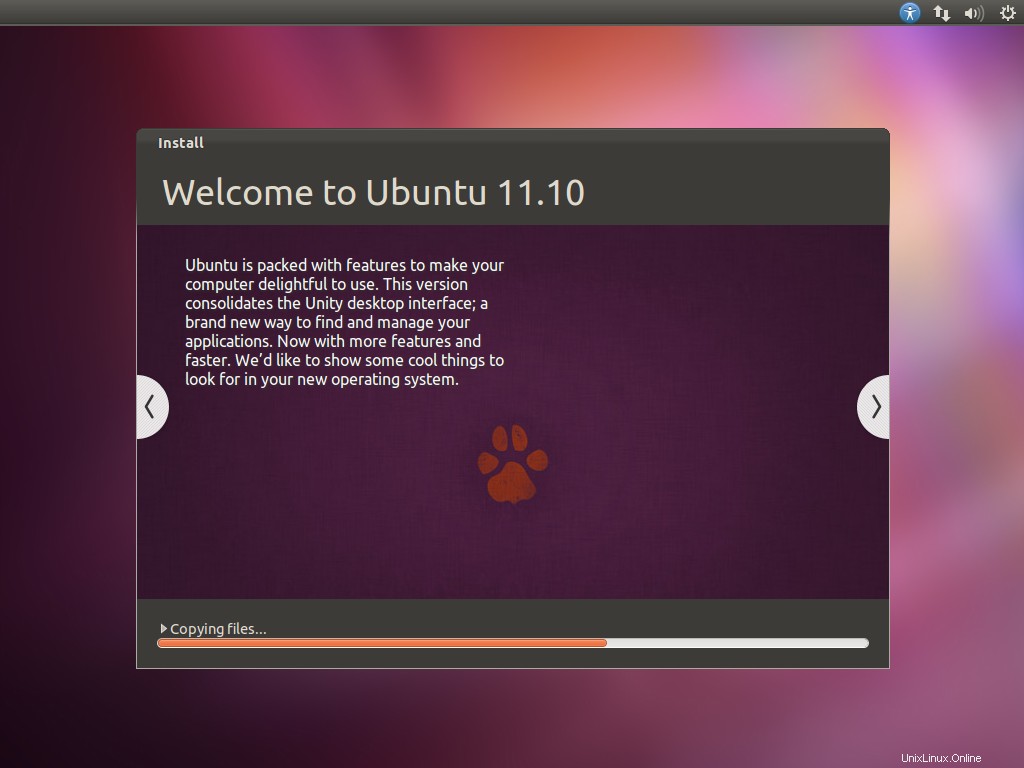
Une fois l'installation terminée, vous devez cliquer sur le redémarrage maintenant.
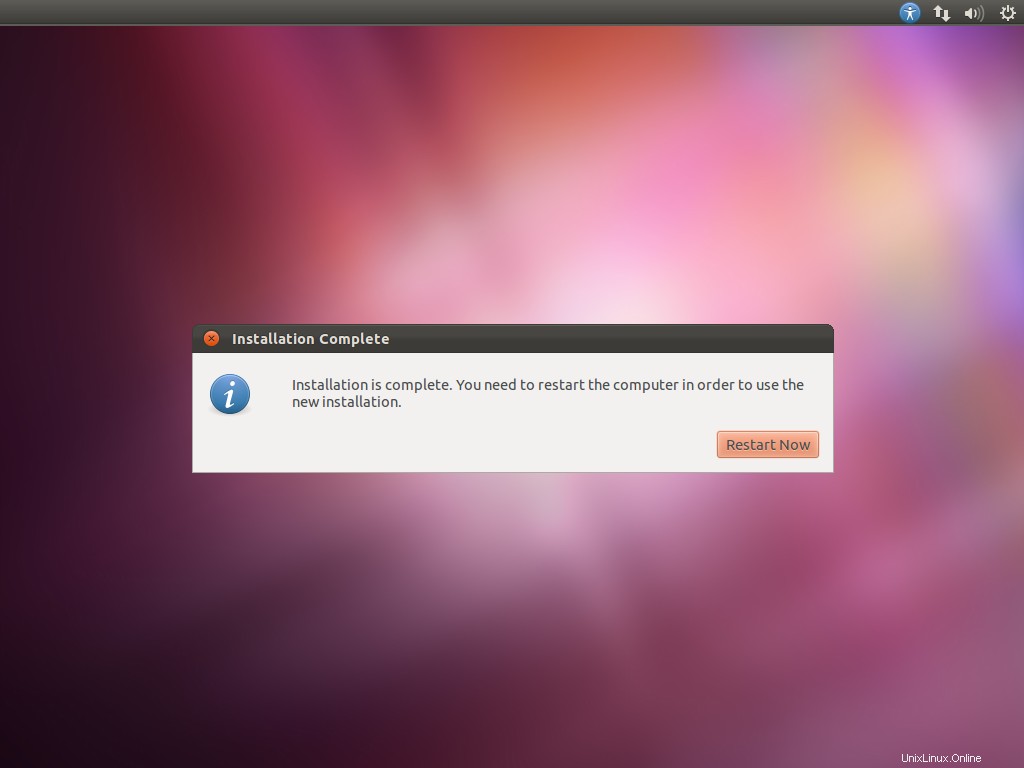
Une fois la machine redémarrée, vous obtiendrez la fenêtre de connexion suivante. Tapez votre mot de passe sous votre nom d'utilisateur et appuyez sur Entrée.
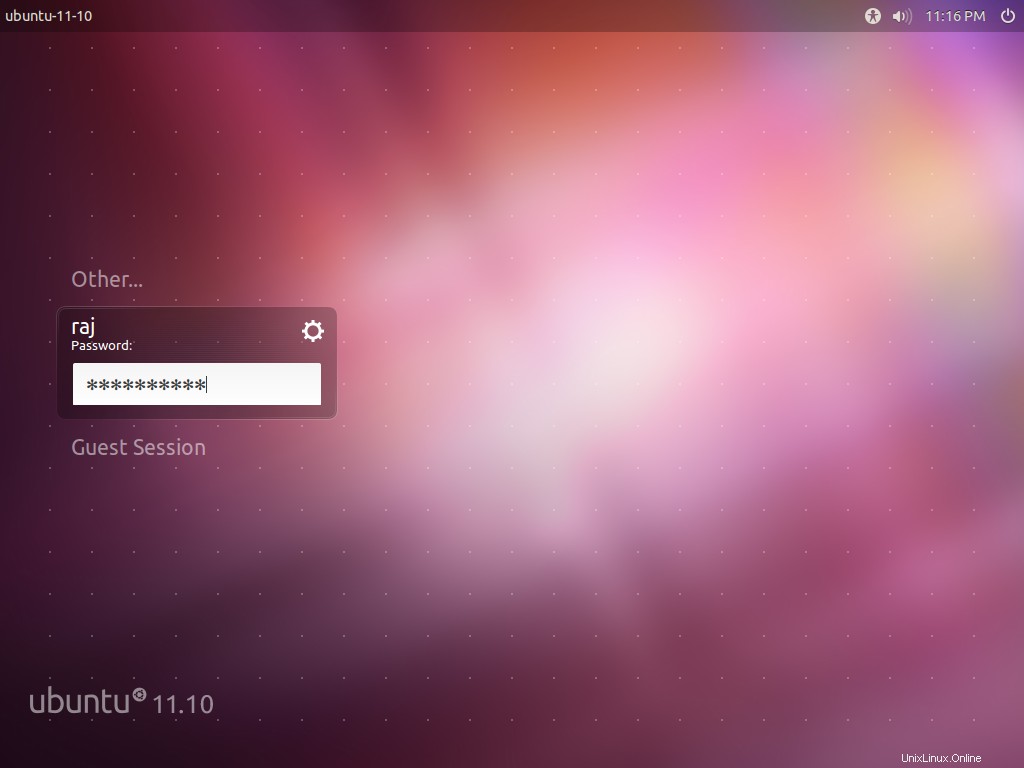
Le bureau d'Ubuntu 11.10 sera comme ci-dessous.
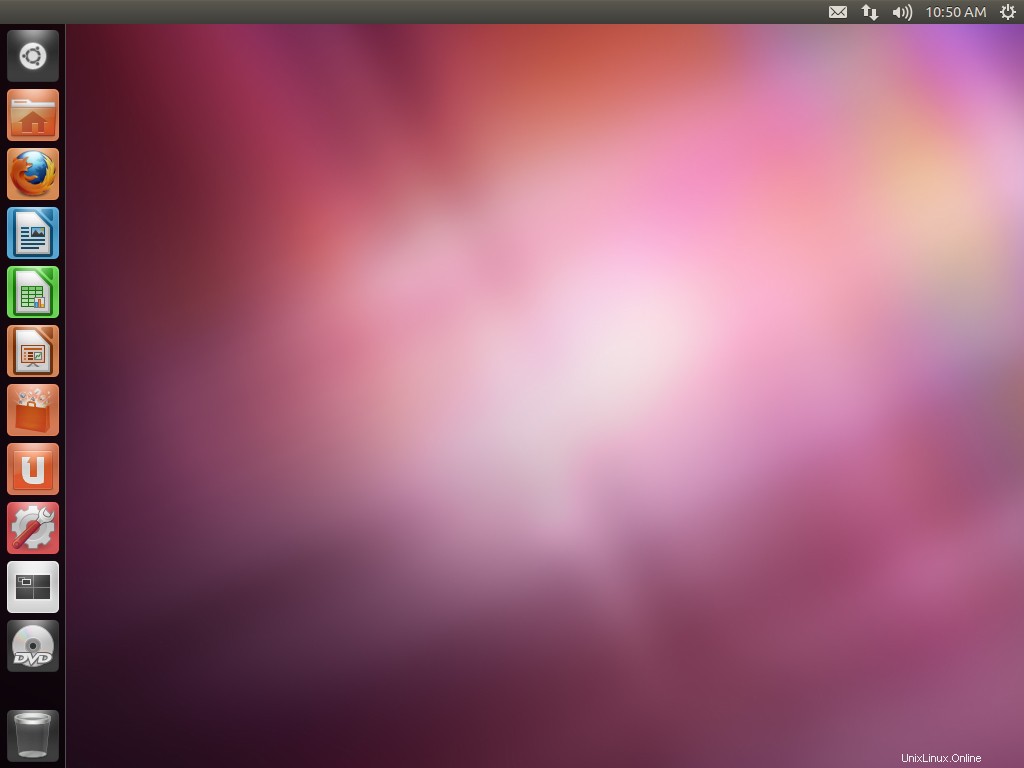
Votre Ubuntu est maintenant prêt pour que vous l'essayiez !! Utilisez, partagez et profitez.